Haal het maximum uit uw Android TV

Als u een Android-gebruiker bent, is Android TV een geweldige manier om uw mobiele besturingssysteem (en uw favoriete apps) naar de grote markt te brengen scherm. En als je meer uit je Android TV-doos wilt halen, dan is dit een verzameling van enkele tips en trucs om je ervaring te verbeteren.
GERELATEERD: Wat is Android TV en Welke Android TV Box moet ik Kopen?
Als u echt op zoek bent naar meer informatie over Android TV (en welke box u moet kopen), is deze post waarschijnlijk nog niet voor u ... tot nu toe. Ten eerste zou ik eens kijken naar waar het bij Android TV allemaal om gaat, samen met enkele aanbevelingen van enkele van de beste Android TV-boxen die momenteel op de markt zijn. Kom dan hier terug en ga aan de slag.
Herschik uw apps
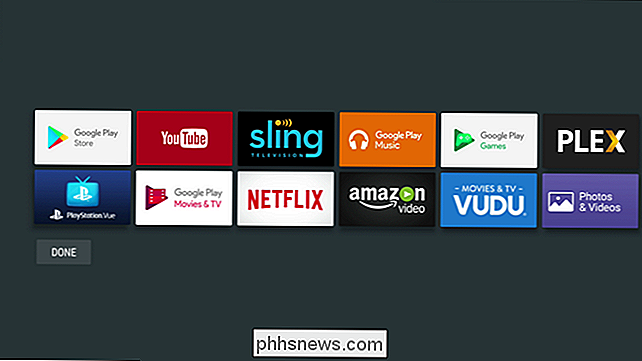
GERELATEERD: Apps organiseren op Android TV 6.0 en hoger
Net als op uw telefoon kunt u kiezen en kiezen de volgorde van je apps op Android TV, zolang je box Android 6.0 en hoger draait. Het is eigenlijk heel eenvoudig om te doen:
- Druk lang op het pictogram dat u wilt verplaatsen,
- Verplaats het pictogram wanneer het scherm grijs wordt,
- Gebruik de "select" -knop om het pictogram te laten vallen.
- Druk op "Klaar".
Dat is alles. Als u meer wilt weten over het opnieuw rangschikken van de pictogrammen op het startscherm, raadpleegt u onze primer.
De opslagruimte van uw apparaat uitbreiden
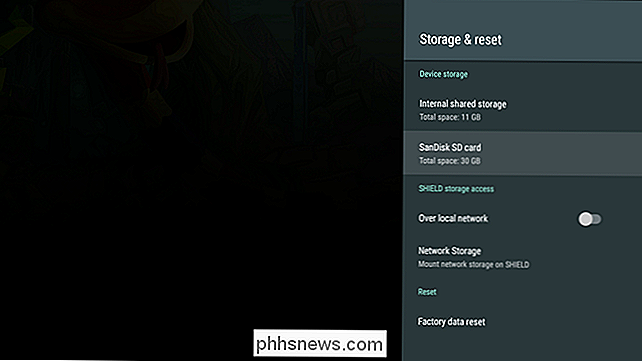
VERWANTEERD: Meer opslagruimte toevoegen aan uw Android TV voor apps en games
Als er iets negatiefs te melden is over de meeste Android TV-boxen, is het dat ze niet genoeg interne opslagruimte hebben. Gelukkig kunt u op de meeste Android TV-kaders een externe harde schijf gebruiken om meer opslagruimte toe te voegen, of zelfs een SD-kaart op bepaalde modellen om het uitbreidingsproces nog eenvoudiger te maken.
Helaas is hier geen algemene methode: het alles hangt af van wat uw apparaat ondersteunt. Het goede nieuws is dat we een uitstekende zelfstudie hebben over het toevoegen van een externe harde schijf aan je Android TV-eenheid, dus daar moet je geen problemen mee hebben. En als je apparaat een SD-kaartsleuf heeft, dan moet je er gewoon een indoen en het indelen als interne opslag via de onderste helft van de bovenstaande zelfstudie. Boom.
Sideload-apps die zich niet in de Play Store bevinden

GERELATEERD: Apps op Android TV sideloaden
Een van de leukste dingen van Android is de flexibiliteit om beschikbare apps te installeren buiten de officiële winkel - dit wordt 'sideloading' genoemd. Hoewel het supereenvoudig is op Android-telefoons en tablets, is het wat ingewikkelder op Android TV.
Kortom, je moet naar Instellingen> Beveiliging en beperkingen gaan om in te schakelen " Unknown Bronnen ", installeer vervolgens ES File Explorer vanuit de Play Store. Vanaf daar kun je APK-bestanden uit je Dropbox- of Google Drive-map pakken en direct op je tv installeren. Bekijk onze volledige tutorial voor het volledige stap-voor-stap.
Installeer Kodi en gebruik ons

GERELATEERD: Add-ons installeren en configureren in Kodi
Als je echt bent wil je je Android TV extra opladen, er is geen betere manier om dat te doen dan Kodi te gebruiken. Hoewel de app zelf voortdurend wordt gecontroleerd vanwege het label 'piraterijtoepassing', is het eigenlijk een zeer krachtige, legitieme mediacentrumtoepassing waarmee je je Android TV-eenheid kunt omzetten in iets goeds tot iets groots.
Hoewel we niet beschikken over een bericht specifiek gericht op Android TV, Kodi is in principe hetzelfde op alle compatibele apparaten. Je kunt het rechtstreeks vanuit de Play Store installeren en vervolgens dit bericht gebruiken om meer te weten te komen over het add-on-systeem.
Terzijde, je kunt SHIELD Android TV ook instellen als een Plex Media-server, wat erg gaaf is.
Android TV bedienen met uw telefoon
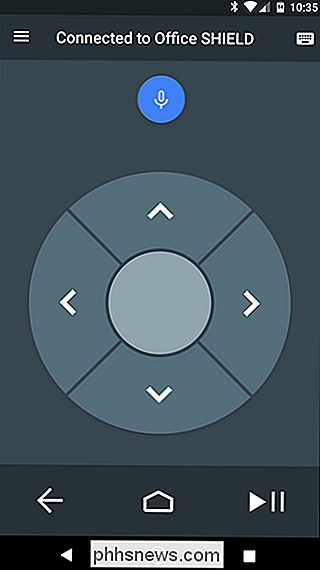
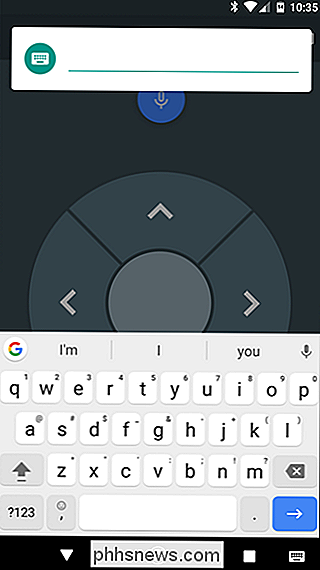
Een van de belangrijkste redenen waarom ik de voorkeur geef aan Android TV via Chromecast is vanwege de speciale afstandsbediening - ik vind het gewoon leuk om het op een meer traditionele manier te bedienen. Als u uw afstandsbediening niet bij de hand hebt of deze kwijt raakt of kapot gaat, heeft u echter niet echt geen geluk: u kunt Android TV rechtstreeks vanaf uw telefoon bedienen.
Installeer gewoon de Android TV Remote Control-app op je telefoon, start deze op, maak verbinding met je Android TV-box en bam , je hebt zojuist een nieuwe afstandsbediening. Dit is ook een goede manier om grotere tekststrings in te voeren via het toetsenbord van uw telefoon. U bent van harte welkom.
Dit is absoluut geen alles-bij-alles-lijst van de coole en nuttige dingen die u met Android TV kunt doen, maar eerder een shortlist van enkele van de handigste functies voor zowel tijd en nieuwe gebruikers. Met andere woorden, als u op zoek bent naar uw Android TV-spel, zijn deze tips een goede start.

Foto's nemen 's nachts (die niet onscherp zijn)
Het maken van foto's' s nachts is een stuk moeilijker dan het maken van foto's gedurende de dag. Hoe minder licht je moet spelen, des te meer compromissen je moet maken, en hoe moeilijker je moet werken om een goed beeld te krijgen. 's Nachts fotograferen omvat heel wat verschillende situaties, van portretten binnenshuis schieten met lamplicht tot landschappen buiten fotograferen bij het licht van de maan.

NVIDIA GameStream versus GeForce nu: wat is het verschil?
Als het gaat om pc-gaming, regeert NVIDIA ongetwijfeld de roost. En in de afgelopen jaren heeft het bedrijf zich tot het uiterste ingespannen om zijn gaming-aanwezigheid naar een hoger niveau te tillen met services zoals GameStream en GeForce Now. Het ding is, deze services kunnen een beetje verwarrend zijn voor nieuwe gebruikers, vooral als je probeert uit te vinden welke het beste bij je past.



